很多刚刚购买了最新的苹果iPhone 14、iPhone 14 Pro的手机用户不知道怎么关机重启,iPhone 14及iPhone 14 Pro搭载了最新的iOS16操作系统,该系列手机的实体按键并没有发生改变,所以关机重启的方式叫iPhone 13全系也没有发生改变,为了能够让大家有一个直观的了解,今天为大家带来这个iPhone 14/Pro关机重启的方法。
苹果iPhone 14及iPhone 14 Pro关机重启教程
方法一、通过系统设置关机重启
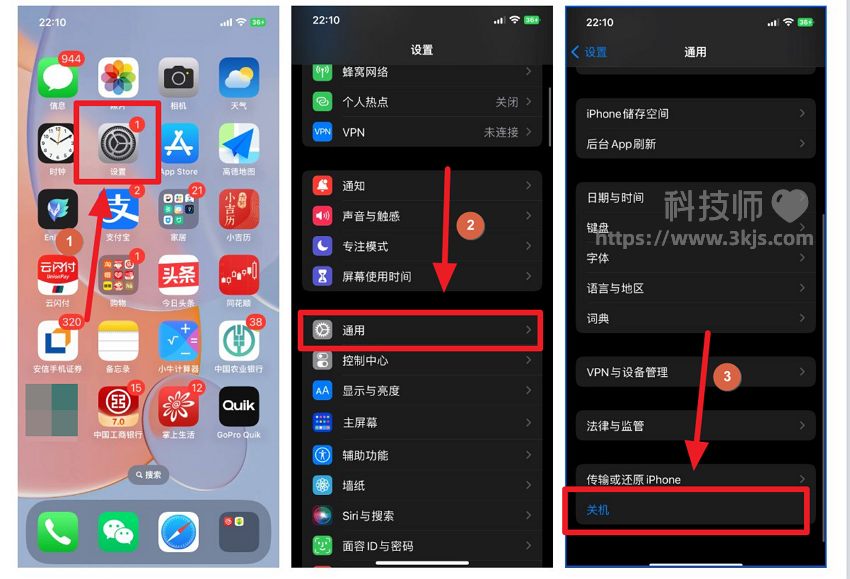
如上图所示,我们点击“设置”(上图图示1所示),进入设置界面后点击“通用”(上图图示2所示),进入通用界面后将菜单拉动到最下面,点击“关机”(上图图示3所示),这样我们的手机就可以关机了,关机后按下电源键就能重启苹果iPhone手机了。
如果你的手机此时处于死机状态,无法进行相关操作,那么就使用下面的方法二。
方法二、通过实体按键关机重启(死机了也能使用这个方法重启)
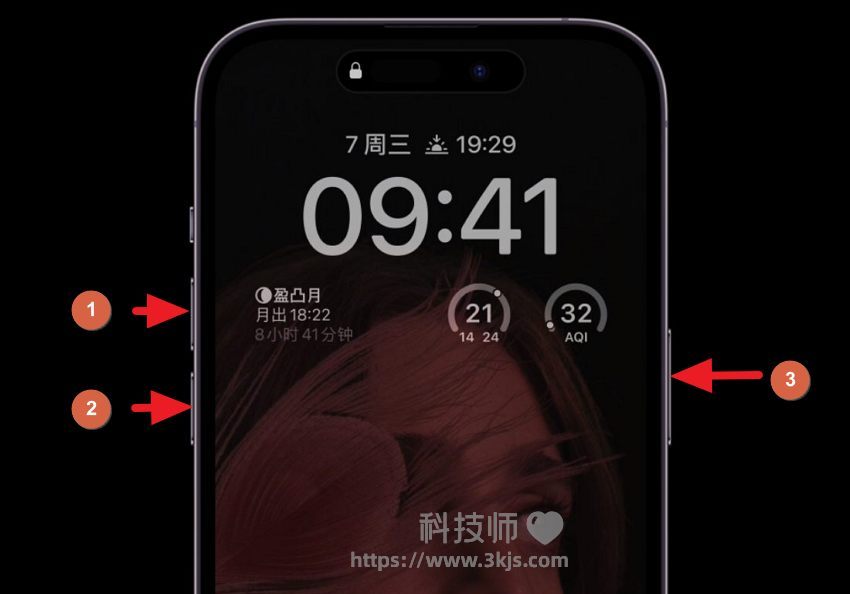
如上图所示,按照图示标注的顺序,依次点按”音量+” — 点按”音量—” — 按住“电源键”,这样苹果iPhone 14及iPhone 14 Pro就能关机重启了。






![爱贝壳内容同步助手 - 多平台内容发布和管理工具[Chrome]](https://www.3kjs.com/wp-content/uploads/2025/04/iScreen-Shoter-Google-Chrome-250424052645-200x150.webp)

